怎么在win10开始菜单中添加或展出其中的文件夹?
摘要:Windows10开始菜单左侧为常用项目和最近添加项目显示区域,另外还用于显示所有应用列表;右侧是用来固定应用磁贴或图标的区域,方便快速打开...
Windows10开始菜单左侧为常用项目和最近添加项目显示区域,另外还用于显示所有应用列表;右侧是用来固定应用磁贴或图标的区域,方便快速打开应用。而为了更好地个人体验小伙伴们还有好多小事可以做,其中之一便是添加或者已出展示其中的文件夹,那么如何自定义Win10开始菜单文件夹?其实只要通过默认就能在文件搜索中设置,不过,现在就教给大家一个更方便的方法~
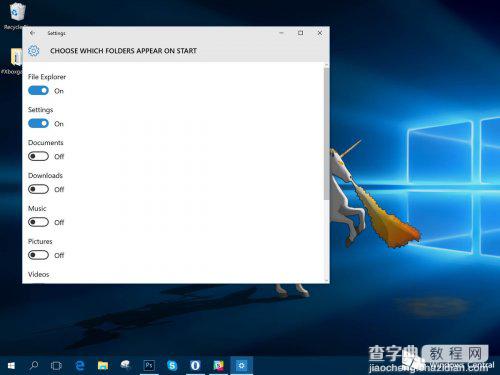
你只需知道要在那里找到他们即可。看这里~
1、点击【开始菜单】打开【设置】
2、然后选择个人【设置】
3、在屏幕左侧选择【开始】
4、屏幕底部你将看到写着【选择出现在开始界面的文件夹】,点击
5、看到文件夹列表。根据您的需求选择相应按钮
当然,你也可以在微软小娜中进行设置或者文件搜索,直接跳到第四步。
以上就是怎么在win10开始菜单中添加或展出其中的文件夹步骤,是不是很简单啊,大家快快来设置吧,如果你有什么更好的方法,不妨一起分享哦!
【怎么在win10开始菜单中添加或展出其中的文件夹?】相关文章:
★ Win10怎么用PowerShell隐藏更新?Win10利用PowerShell隐藏更新的方法
★ win7怎么在桌面上添加便签?win7桌面添加便签的方法
★ 戴尔Vostro14升级win10系统后无法正常关机的原因及解决方法
